Configuración de inicio y apagado
En el panel Inicio y apagado puede configurar la forma en la que se van a iniciar o apagar las máquinas virtuales.
Para abrir estas opciones de configuración, seleccione Acciones > Configurar > Opciones y haga clic en Inicio y apagado .
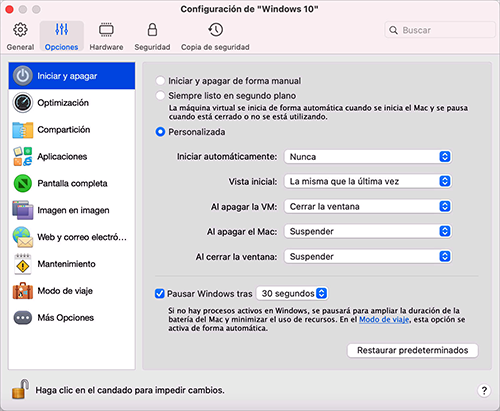
|
Opción |
Descripción |
|
Iniciar y apagar de forma manual |
Seleccione esta opción si siempre quiere iniciar y apagar la máquina virtual de forma manual. |
|
Siempre listo en segundo plano |
Seleccione esta opción si quiere que la máquina virtual se inicie de forma automática al conectar su Mac. |
|
Personalizada |
Si no solo quiere especificar la forma en la que se inicia y apaga la máquina virtual, sino también otras opciones como el modo de visualización o qué sucede al cerrar la ventana de la máquina virtual, seleccione Personalizado y haga lo siguiente:
|
|
Pausar Windows tras |
Si no hay procesos activos en Windows, se siguen consumiendo recursos de la CPU de Mac. Seleccione esta opción y especifique un periodo de inactividad tras el cual Windows entrará en pausa de forma automática. De esta forma, los servicios de Windows utilizarán menos recursos de CPU, lo que le permitirá ahorrar batería y reducir el impacto sobre el medio ambiente. |